Apple ha annunciato il prossimo aggiornamento di iPhone, iOS 16, al WWDC22 qualche giorno fa. Questo nuovo sistema operativo mobile migliorerà il tuo iPhone con nuove opzioni di personalizzazione e un’intelligenza più profonda, fornendo il modo perfetto per comunicare e condividere.
iOS 16 era completamente pubblico, ma era disponibile solo per gli sviluppatori e una beta pubblica verrà rilasciata il prossimo mese. Un aggiornamento stabile di iOS 16 dovrebbe essere rilasciato entro la fine dell’anno, probabilmente tra settembre e ottobre.
Come scaricare e installare iOS 16 beta su iPhone di seguito. Continua a scorrere per verificarlo.
Scarica e installa iOS 16 Developer Beta su iPhone
Se non puoi aspettare una versione stabile, puoi installare subito la versione beta per sviluppatori di iOS 16. Di seguito condividiamo una guida passo passo su come installare la beta per sviluppatori iOS 16 su iPhone.
Cosa devi sapere prima di scaricare iOS 16
iOS 16 è ancora in fase di test ed è disponibile solo per gli sviluppatori. E, come tutte le build beta per sviluppatori, iOS 16 può avere molti bug e altri problemi.
Possono verificarsi problemi durante l’esecuzione o la ricezione di chiamate, la gestione di problemi di esaurimento della batteria, problemi di rete, ecc. Nel peggiore dei casi, la beta per sviluppatori iOS 16 può rendere inutilizzabile il tuo iPhone. Pertanto, ti consigliamo di eseguire correttamente il backup del tuo dispositivo prima di eseguire l’aggiornamento a iOS 16 .
iPhone compatibili che possono eseguire iOS 16
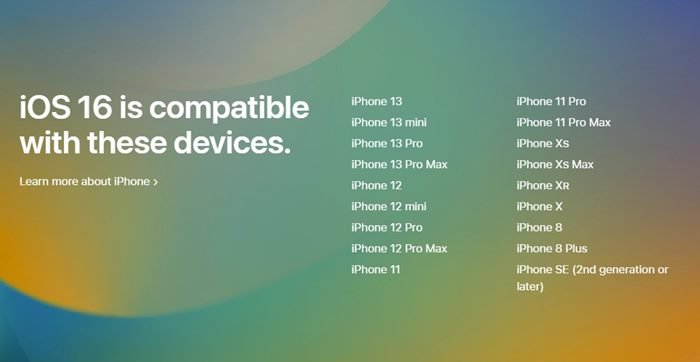
Non tutti gli iPhone possono gestire l’aggiornamento di iOS 16. L’ultima versione beta per sviluppatori iOS 16 supporta solo iPhone 8 e dispositivi successivi. Quindi, assicurati di avere un iPhone compatibile prima di eseguire il processo.
Come scaricare il profilo beta di iOS 16
Dopo aver eseguito il backup del tuo iPhone, puoi scaricare e installare iOS 16 Developer Beta. Il tuo dispositivo deve essere registrato nell’Apple Developer Program. Ciò richiede il pagamento della quota di iscrizione per gli sviluppatori Apple. Una volta registrato, segui la procedura condivisa di seguito.
- Innanzitutto, apri il browser Safari sul tuo iPhone eApri developer.apple.com .
- Quindi, premi il menu dell’hamburger e scegli Opzioni account .
- Quindi tocca di nuovo l’icona della doppia linea e seleziona Scarica . Scorri verso il basso in Download e tocca Installa profilo da iOS 16 Beta.
- Ora ti verrà chiesto di confermare il download. Tocca Consenti . Al termine, apri l’app Impostazioni e tocca il profilo scaricato .
- Nella schermata di installazione del profilo, fai clic sul pulsante Installa nell’angolo in alto a destra.
- Nella schermata di consenso, fai clic sul pulsante Installa . Ora attendi che il profilo software beta di iOS 16 sia installato sul tuo iPhone. Al termine dell’installazione, premere il pulsante Riavvia per riavviare il dispositivo.
Questa è la fine. Questo installerà il profilo software beta di iOS 16 sul tuo iPhone compatibile.
Come installare iOS 16 Developer Beta su iPhone
Dopo aver installato il profilo software beta di iOS 16, sei pronto per installare l’aggiornamento beta per sviluppatori di iOS 16 sul tuo iPhone. Basta seguire alcuni semplici passaggi condivisi di seguito.
- Dopo il riavvio , apri Impostazioni > Generali.
- Nella schermata Generale, tocca Aggiornamento software .
- Puoi trovare l’aggiornamento beta per sviluppatori iOS 16 (circa 5 GB di dimensione). Fare clic sul pulsante Scarica e installa .
- Ora , accetta i termini e le condizioni e inizierà il processo di installazione.
L’installazione è completa. Questo installerà la beta per sviluppatori iOS 16 sul tuo iPhone.
Sopra, abbiamo visto come scaricare e installare iOS 16 beta su iPhone. Ci auguriamo che queste informazioni ti abbiano aiutato a trovare ciò di cui hai bisogno.













